360安全卫士恢复区在哪?
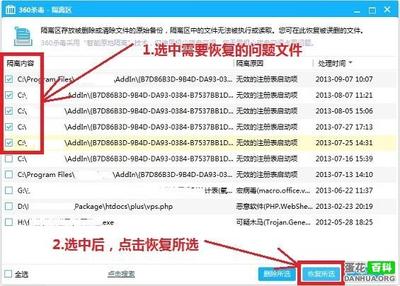
360安全卫士恢复区的位置
360安全卫士是一款集成了多种安全功能的软件,其中包括了恢复区的功能,用于恢复误删的文件。以下是关于如何找到和使用360安全卫士恢复区的详细信息。
方法一:通过查杀修复进入恢复区
- 打开360安全卫士软件。
- 在主界面点击左下角的“查杀修复”。
- 在右下角找到“恢复区”选项。
- 找到被删除的文件名选项,勾选后点击“恢复”。
方法二:通过日志界面恢复文件
- 打开360安全防护中心。
- 打开日志界面,寻找已经被删除的文件名和路径。
- 将鼠标悬停在记录上以显示路径。
- 使用文件恢复工具搜索被删除的文件下载路径,找到删除记录并恢复文件。
方法三:通过系统修复功能进入恢复区
- 打开360安全卫士主界面。
- 点击“系统修复”功能。
- 在系统修复界面下,找到操作中心的信任区功能。
- 点击打开信任区,切换到防护记录下的可恢复区。
- 选择记录进行恢复。
方法四:通过数据安全选项恢复文件
- 打开360安全卫士软件。
- 点击“数据安全”选项。
- 在“360企业安全云-数据安全”界面,点击“文件恢复”选项。
- 在“360文件恢复”窗口,选择要恢复文件的位置,然后点击“开始扫描”按钮。
- 扫描结束后,根据文件类型或文件名搜索方式找到对应的丢失文件及路径。
- 选择可恢复性较高的文件进行恢复,并点击恢复选中的文件进行的恢复操作。
- 选择恢复文件的保存路径,除了当前丢失文件所在磁盘外,其他磁盘目录都可以保存恢复文件,选择好路径后点击保存。
以上方法均可以在不同的版本和界面上找到恢复区,用户可以根据自己的实际情况选择合适的方式进行操作。需要注意的是,恢复操作可能会受到系统权限和文件覆盖等因素的影响,及时备份重要数据是非常必要的。
本篇文章所含信息均从网络公开资源搜集整理,旨在为读者提供参考。尽管我们在编辑过程中力求信息的准确性和完整性,但无法对所有内容的时效性、真实性及全面性做出绝对保证。读者在阅读和使用这些信息时,应自行评估其适用性,并承担可能由此产生的风险。本网站/作者不对因信息使用不当或误解而造成的任何损失或损害承担责任。
